01-vue基础
2023-09-11 14:18:28 时间
1、Vue 是什么?
- Vue (读音 /vjuː/,类似于 view) 是一套用于构建用户界面的渐进式框架
- 声明式渲染组件系统客户端路由集中式状态管理项目构建
- vue 的核心库只关注视图层,不仅易于上手,还便于与第三方库或既有项目整合
vue官网:https://cn.vuejs.org/
下载地址:https://v2.cn.vuejs.org/v2/guide/installation.html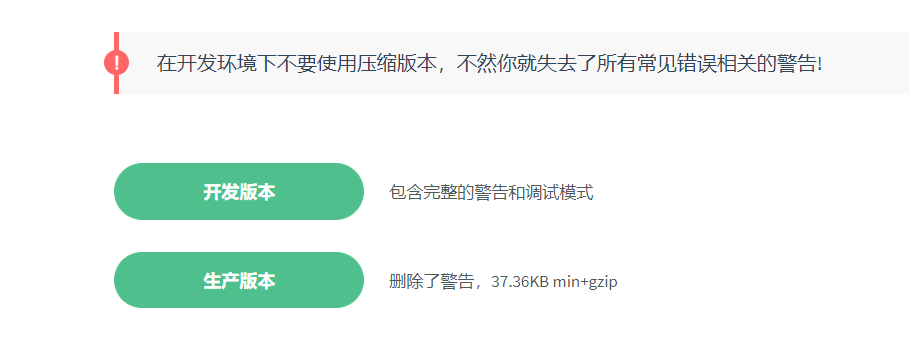
- 在开发阶段使用开发版本即可。
- 生产版本对文件进行了压缩。
使用Vue将helloworld 渲染到页面上
<!DOCTYPE html>
<html lang="en">
<head>
<meta charset="UTF-8">
<title>Document</title>
</head>
<body>
<div id="app">
<div>{{msg}}</div>
<div>{{1 + 2}}</div>
<div>{{msg + '----' + 123}}</div>
</div>
<!-- 从官网下载地址:https://v2.cn.vuejs.org/v2/guide/installation.html-->
<script type="text/javascript" src="js/vue.js"></script>
<script type="text/javascript">
/*
Vue的基本使用步骤
1、需要提供标签用于填充数据
2、引入vue.js库文件
3、可以使用vue的语法做功能了
4、把vue提供的数据填充到标签里面
*/
var vm = new Vue({
el: '#app',
data: {
msg: 'Hello Vue'
}
});
</script>
</body>
</html>
如何利用Vue将hello world 渲染到页面上?
- 1、需要提供标签用于填充数据注意: 在标签中我们使用插值语法的形式 即 {{}} 进行填充数据
- 2、引入vue.js库文件注意:一定要先引入Vue文件,在使用Vue语法 ,因为存在作用域的问题
- 3、使用vue的语法做功能new Vue() 创建一个Vue的实例 在构造函数中以对象的形式做一些配置
- 4、利用Vue将数据渲染到页面上数据写在data 里面
2、模板语法
2.1 把字符串渲染到页面上有哪些方式?
- 利用原生js拼接字符串
- 利用模板引擎拼接
- 利用Vue插值语法文档碎片
- document.createDocumentFragment
- 利用es6 `` 反引号拼接字符串
2.2 我们已经用过哪些模板语法了?
- 插值语法
3、指令
3.1 v-cloak
为什么会有闪烁问题?
代码加载的时候先加载HTML 把插值语法当做HTML内容加载到页面上,当加载完js后才把插值语法替换掉 所以我们会看到闪烁问题
如何解决插值语法的闪烁问题?
v-cloak
<!DOCTYPE html>
<html lang="en">
<head>
<meta charset="UTF-8">
<title>Document</title>
<style type="text/css">
[v-cloak]{
display: none;
}
</style>
</head>
<body>
<div id="app">
<div v-cloak>{{msg}}</div>
</div>
<script type="text/javascript" src="js/vue.js"></script>
<script type="text/javascript">
/*
v-cloak指令的用法
1、提供样式
[v-cloak]{
display: none;
}
2、在插值表达式所在的标签中添加v-cloak指令
背后的原理:先通过样式隐藏内容,然后在内存中进行值的替换,替换好之后再显示最终的结果
*/
var vm = new Vue({
el: '#app',
data: {
msg: 'Hello Vue'
}
});
</script>
</body>
</html>
3.2 v-text
- v-text指令用于将数据填充到标签中,作用于插值表达式类似,但是没有闪动问题
- 如果数据中有HTML标签会将html标签一并输出
- 注意:此处为单向绑定,数据对象上的值改变,插值会发生变化;但是当插值发生变化并不会影响数据对象的值
<div id="app">
<!--
注意:在指令中不要写插值语法 直接写对应的变量名称
在 v-text 中 赋值的时候不要在写 插值语法
一般属性中不加 {{}} 直接写 对应 的数据名
-->
<p v-text="msg"></p>
<p>
<!-- Vue 中只有在标签的 内容中 才用插值语法 -->
{{msg}}
</p>
</div>
<script>
new Vue({
el: '#app',
data: {
msg: 'Hello Vue.js'
}
});
</script>
3.3 v-html
- 用法和v-text 相似 但是他可以将HTML片段填充到标签中
- 可能有安全问题, 一般只在可信任内容上使用 v-html,永不用在用户提交的内容上
- 它与v-text区别在于v-text输出的是纯文本,浏览器不会对其再进行html解析,但v-html会将其当html标签解析后输出。
<div id="app">
<p v-html="html"></p> <!-- 输出:html标签在渲染的时候被解析 -->
<p>{{message}}</p> <!-- 输出:<span>通过双括号绑定</span> -->
<p v-text="text"></p> <!-- 输出:<span>html标签在渲染的时候被源码输出</span> -->
</div>
<script>
let app = new Vue({
el: "#app",
data: {
message: "<span>通过双括号绑定</span>",
html: "<span>html标签在渲染的时候被解析</span>",
text: "<span>html标签在渲染的时候被源码输出</span>",
}
});
</script>
3.4 v-pre
- 显示原始信息跳过编译过程
- 跳过这个元素和它的子元素的编译过程。
- 一些静态的内容不需要编译加这个指令可以加快渲染
<span v-pre>{{ this will not be compiled }}</span>
<!-- 显示的是{{ this will not be compiled }} -->
<span v-pre>{{msg}}</span>
<!-- 即使data里面定义了msg这里仍然是显示的{{msg}} -->
<script>
new Vue({
el: '#app',
data: {
msg: 'Hello Vue.js'
}
});
</script>
3.4 v-once
- 执行一次性的插值【当数据改变时,插值处的内容不会继续更新】
<!DOCTYPE html>
<html lang="en">
<head>
<meta charset="UTF-8">
<title>Document</title>
</head>
<body>
<div id="app">
<div>{{msg}}</div>
<div v-once>{{info}}</div>
</div>
<script type="text/javascript" src="js/vue.js"></script>
<script type="text/javascript">
/*
v-once的应用场景:如果显示的信息后续不需要再修改,你们可以使用v-once,这样可以提高性能。
*/
var vm = new Vue({
el: '#app',
data: {
msg: 'Hello Vue',
info: 'nihao'
}
});
</script>
</body>
</html>
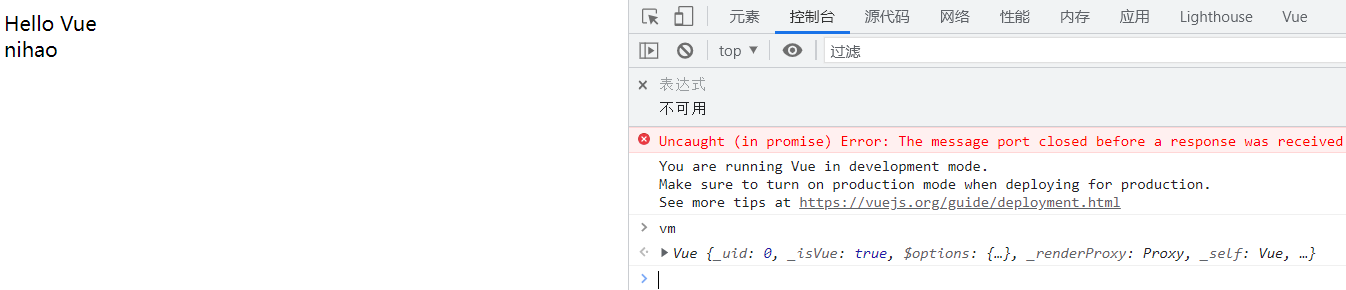
3.5 v-model
双向数据绑定
- -当数据发生变化的时候,视图也就发生变化
- -当视图发生变化的时候,数据也会跟着同步变化
v-model是一个指令,限制在 、、、components中使用
<!DOCTYPE html>
<html lang="en">
<head>
<meta charset="UTF-8">
<title>Document</title>
</head>
<body>
<div id="app">
<div>{{msg}}</div>
<div>
<input type="text" v-model='msg'>
</div>
</div>
<script type="text/javascript" src="js/vue.js"></script>
<script type="text/javascript">
/*
双向数据绑定
1、从页面到数据
2、从数据到页面
*/
var vm = new Vue({
el: '#app',
data: {
msg: 'Hello Vue'
}
});
</script>
</body>
</html>
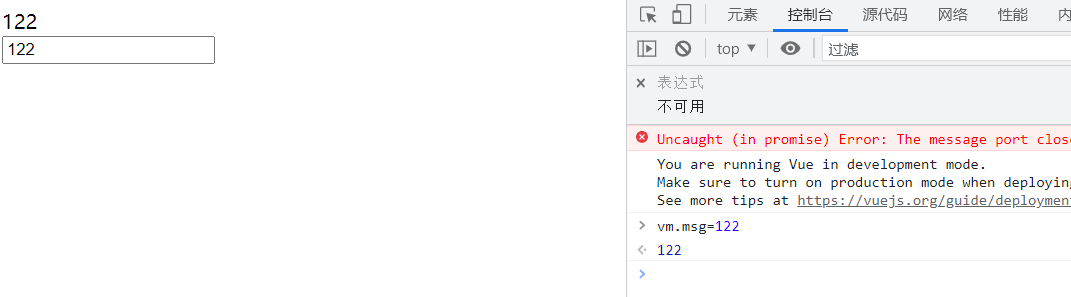
mvvm
- MVC 是后端的分层开发概念; MVVM是前端视图层的概念,主要关注于 视图层分离,也就是说:MVVM把前端的视图层,分为了 三部分 Model, View , VM ViewModel
- m model
- 数据层 Vue 中 数据层 都放在 data 里面
- v view 视图
- Vue 中 view 即 我们的HTML页面
- vm (view-model) 控制器 将数据和视图层建立联系
- vm 即 Vue 的实例 就是 vm
3.6 v-on
- 用来绑定事件的
- 形式如:v-on:click 缩写为 @click;
<!DOCTYPE html>
<html lang="en">
<head>
<meta charset="UTF-8">
<title>Document</title>
</head>
<body>
<div id="app">
<div>{{num}}</div>
<div>
<button v-on:click='num++'>点击</button>
<button @click='num++'>点击1</button>
<button @click='handle'>点击2</button>
<button @click='handle()'>点击3</button>
</div>
</div>
<script type="text/javascript" src="js/vue.js"></script>
<script type="text/javascript">
var vm = new Vue({
el: '#app',
data: {
num: 0
}, // 注意点: 这里不要忘记加逗号
// methods 中 主要是定义一些函数
methods: {
handle: function() {
// 这里的this是Vue的实例对象+
console.log(this === vm)
// 在函数中 想要使用data里面的数据 一定要加this
this.num++;
}
}
});
</script>
</body>
</html>
v-on事件函数中传入参数
<!DOCTYPE html>
<html lang="en">
<head>
<meta charset="UTF-8">
<title>Document</title>
</head>
<body>
<div id="app">
<div>{{num}}</div>
<div>
<!-- 如果事件直接绑定函数名称,那么默认会传递事件对象作为事件函数的第一个参数 -->
<button v-on:click='handle1'>点击1</button>
<!-- 2、如果事件绑定函数调用,那么事件对象必须作为最后一个参数显示传递,
并且事件对象的名称必须是$event
-->
<button v-on:click='handle2(123, 456, $event)'>点击2</button>
</div>
</div>
<script type="text/javascript" src="js/vue.js"></script>
<script type="text/javascript">
var vm = new Vue({
el: '#app',
data: {
num: 0
},
methods: {
handle1: function(event) {
console.log(event.target.innerHTML)
},
handle2: function(p, p1, event) {
console.log(p, p1)
console.log(event.target.innerHTML)
this.num++;
}
}
});
</script>
</body>
</html>
结果: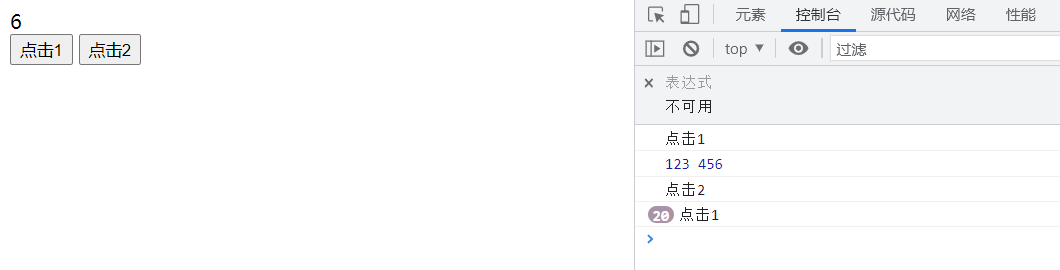
事件修饰符
- 在事件处理程序中调用 event.preventDefault() 或 event.stopPropagation() 是非常常见的需求。
- Vue 不推荐我们操作DOM 为了解决这个问题,Vue.js 为 v-on 提供了事件修饰符
- 修饰符是由点开头的指令后缀来表示的
<!-- 阻止单击事件继续传播 -->
<a v-on:click.stop="doThis"></a>
<!-- 提交事件不再重载页面 -->
<form v-on:submit.prevent="onSubmit"></form>
<!-- 修饰符可以串联 即阻止冒泡也阻止默认事件 -->
<a v-on:click.stop.prevent="doThat"></a>
<!-- 只当在 event.target 是当前元素自身时触发处理函数 -->
<!-- 即事件不是从内部元素触发的 -->
<div v-on:click.self="doThat">...</div>
使用修饰符时,顺序很重要;相应的代码会以同样的顺序产生。因此,用 v-on:click.prevent.self
会阻止所有的点击,而 v-on:click.self.prevent 只会阻止对元素自身的点击。
示例:
<!DOCTYPE html>
<html lang="en">
<head>
<meta charset="UTF-8">
<title>Document</title>
</head>
<body>
<div id="app">
<div>{{num}}</div>
<div v-on:click='handle0'>
<button v-on:click.stop='handle1'>点击1</button>
</div>
<div>
<a href="http://www.baidu.com" v-on:click.prevent='handle2'>百度</a>
</div>
</div>
<script type="text/javascript" src="js/vue.js"></script>
<script type="text/javascript">
/*
事件绑定-事件修饰符
*/
var vm = new Vue({
el: '#app',
data: {
num: 0
},
methods: {
handle0: function(){
this.num++;
},
handle1: function(event){
// 阻止冒泡
// event.stopPropagation();
},
handle2: function(event){
// 阻止默认行为
// event.preventDefault();
}
}
});
</script>
</body>
</html>
按键修饰符
在做项目中有时会用到键盘事件,在监听键盘事件时,我们经常需要检查详细的按键。Vue 允许为 v-on 在监听键盘事件时添加按键修饰符
<!-- 只有在 `keyCode` 是 13 时调用 `vm.submit()` -->
<input v-on:keyup.13="submit">
<!-- -当点击enter 时调用 `vm.submit()` -->
<input v-on:keyup.enter="submit">
<!--当点击enter或者space时 时调用 `vm.alertMe()` -->
<input type="text" v-on:keyup.enter.space="alertMe" >
常用的按键修饰符
.enter => enter键
.tab => tab键
.delete (捕获“删除”和“退格”按键) => 删除键
.esc => 取消键
.space => 空格键
.up => 上
.down => 下
.left => 左
.right => 右
<script>
var vm = new Vue({
el:"#app",
methods: {
submit:function(){},
alertMe:function(){},
}
})
</script>
示例:
<!DOCTYPE html>
<html lang="en">
<head>
<meta charset="UTF-8">
<title>Document</title>
</head>
<body>
<div id="app">
<form action="">
<div>
用户名:
<input type="text" v-on:keyup.delete='clearContent' v-model='uname'>
</div>
<div>
密码:
<input type="text" v-on:keyup.f1='handleSubmit' v-model='pwd'>
</div>
<div>
<input type="button" v-on:click='handleSubmit' value="提交">
</div>
</form>
</div>
<script type="text/javascript" src="js/vue.js"></script>
<script type="text/javascript">
/*
事件绑定-按键修饰符
*/
Vue.config.keyCodes.f1 = 113
var vm = new Vue({
el: '#app',
data: {
uname: '',
pwd: '',
age: 0
},
methods: {
clearContent:function(){
// 按delete键的时候,清空用户名
this.uname = '';
},
handleSubmit: function(){
console.log(this.uname,this.pwd)
}
}
});
</script>
</body>
</html>
自定义事件修饰符
在Vue中可以通过config.keyCodes自定义按键修饰符别名
<!DOCTYPE html>
<html lang="en">
<head>
<meta charset="UTF-8">
<title>Document</title>
</head>
<body>
<div id="app">
<input type="text" v-on:keyup.aaa='handle' v-model='info'>
</div>
<script type="text/javascript" src="js/vue.js"></script>
<script type="text/javascript">
/*
事件绑定-自定义按键修饰符
规则:自定义按键修饰符名字是自定义的,但是对应的值必须是按键对应event.keyCode值
*/
Vue.config.keyCodes.aaa = 65
var vm = new Vue({
el: '#app',
data: {
info: ''
},
methods: {
handle: function(event){
console.log(event.keyCode)
}
}
});
</script>
</body>
</html>
案例:简单计算器案例
- 通过v-model 实现数值a和 数值b的双向绑定
- 给按钮绑定事件让输入框中的值 相加
- 将拿到的结果渲染到页面上
<!DOCTYPE html>
<html lang="en">
<head>
<meta charset="UTF-8">
<title>Document</title>
</head>
<body>
<div id="app">
<h1>简单计算器</h1>
<div>
<span>数值A:</span>
<span>
<input type="text" v-model='a'>
</span>
</div>
<div>
<span>数值B:</span>
<span>
<input type="text" v-model='b'>
</span>
</div>
<div>
<button v-on:click='handle'>计算</button>
</div>
<div>
<span>计算结果:</span>
<span v-text='result'></span>
</div>
</div>
<script type="text/javascript" src="js/vue.js"></script>
<script type="text/javascript">
/*
简单计算器案例
*/
var vm = new Vue({
el: '#app',
data: {
a: '',
b: '',
result: ''
},
methods: {
handle: function(){
// 实现计算逻辑
this.result = parseInt(this.a) + parseInt(this.b);
}
}
});
</script>
</body>
</html>
3.7 v-bind
- v-bind 指令被用来响应地更新 HTML 属性
- v-bind:href 可以缩写为 :href;
<!-- 绑定一个属性 -->
<img v-bind:src="imageSrc">
<!-- 缩写 -->
<img :src="imageSrc">
<!DOCTYPE html>
<html lang="en">
<head>
<meta charset="UTF-8">
<title>Document</title>
</head>
<body>
<div id="app">
<a v-bind:href="url">百度</a>
<a :href="url">百度1</a>
<button v-on:click='handle'>切换</button>
</div>
<script type="text/javascript" src="js/vue.js"></script>
<script type="text/javascript">
/*
属性绑定
*/
var vm = new Vue({
el: '#app',
data: {
url: 'http://www.baidu.com'
},
methods: {
handle: function(){
// 修改URL地址
this.url = 'http://itcast.cn';
}
}
});
</script>
</body>
</html>
指令v-model的本质
监听数据的变化,对值进行处理
<!DOCTYPE html>
<html lang="en">
<head>
<meta charset="UTF-8">
<title>Document</title>
</head>
<body>
<div id="app">
<div>{{msg}}</div>
<input type="text" v-bind:value="msg" v-on:input='handle'>
<input type="text" v-bind:value="msg" v-on:input='msg=$event.target.value'>
<input type="text" v-model='msg'>
</div>
<script type="text/javascript" src="js/vue.js"></script>
<script type="text/javascript">
/*
v-model指令的本质
*/
var vm = new Vue({
el: '#app',
data: {
msg: 'hello'
},
methods: {
handle: function(event){
// 使用输入域中的最新的数据覆盖原来的数据
this.msg = event.target.value;
}
}
});
</script>
</body>
</html>

绑定对象
- 我们可以给v-bind:class 一个对象,以动态地切换class。
- 注意:v-bind:class指令可以与普通的class特性共存
1、 v-bind 中支持绑定一个对象
如果绑定的是一个对象 则 键为 对应的类名 值 为对应data中的数据
<!--
HTML最终渲染为 <ul class="box textColor textSize"></ul>
注意:
textColor,textSize 对应的渲染到页面上的CSS类名
isColor,isSize 对应vue data中的数据 如果为true 则对应的类名 渲染到页面上
当 isColor 和 isSize 变化时,class列表将相应的更新,
例如,将isSize改成false,
class列表将变为 <ul class="box textColor"></ul>
-->
<ul class="box" v-bind:class="{textColor:isColor, textSize:isSize}">
<li>学习Vue</li>
<li>学习Node</li>
<li>学习React</li>
</ul>
<div v-bind:style="{color:activeColor,fontSize:activeSize}">对象语法</div>
<sript>
var vm= new Vue({
el:'.box',
data:{
isColor:true,
isSize:true,
activeColor:"red",
activeSize:"25px",
}
})
</sript>
<style>
.box{
border:1px dashed #f0f;
}
.textColor{
color:#f00;
background-color:#eef;
}
.textSize{
font-size:30px;
font-weight:bold;
}
</style>
绑定class
<!DOCTYPE html>
<html lang="en">
<head>
<meta charset="UTF-8">
<title>Document</title>
<style type="text/css">
.active {
border: 1px solid red;
width: 100px;
height: 100px;
}
.error {
background-color: orange;
}
</style>
</head>
<body>
<div id="app">
<div v-bind:class="{active: isActive,error: isError}">
测试样式
</div>
<button v-on:click='handle'>切换</button>
</div>
<script type="text/javascript" src="js/vue.js"></script>
<script type="text/javascript">
/*
样式绑定
*/
var vm = new Vue({
el: '#app',
data: {
isActive: true,
isError: true
},
methods: {
handle: function(){
// 控制isActive的值在true和false之间进行切换
this.isActive = !this.isActive;
this.isError = !this.isError;
}
}
});
</script>
</body>
</html>
绑定数组
<!DOCTYPE html>
<html lang="en">
<head>
<meta charset="UTF-8">
<title>Document</title>
<style type="text/css">
.active {
border: 1px solid red;
width: 100px;
height: 100px;
}
.error {
background-color: orange;
}
</style>
</head>
<body>
<div id="app">
<div v-bind:class='[activeClass, errorClass]'>测试样式</div>
<button v-on:click='handle'>切换</button>
</div>
<script type="text/javascript" src="js/vue.js"></script>
<script type="text/javascript">
/*
样式绑定
*/
var vm = new Vue({
el: '#app',
data: {
activeClass: 'active',
errorClass: 'error'
},
methods: {
handle: function(){
this.activeClass = '';
this.errorClass = '';
}
}
});
</script>
</body>
</html>
绑定对象和绑定数组 的区别
- 绑定对象的时候对象的属性 即要渲染的类名 对象的属性值对应的是 data 中的数据
- 绑定数组的时候数组里面存的是data中的数据
样式绑定相关语法细节
<!DOCTYPE html>
<html lang="en">
<head>
<meta charset="UTF-8">
<title>Document</title>
<style type="text/css">
.active {
border: 1px solid red;
width: 100px;
height: 100px;
}
.error {
background-color: orange;
}
.test {
color: blue;
}
.base {
font-size: 28px;
}
</style>
</head>
<body>
<div id="app">
<div v-bind:class='[activeClass, errorClass, {test: isTest}]'>测试样式</div>
<div v-bind:class='arrClasses'></div>
<div v-bind:class='objClasses'></div>
<div class="base" v-bind:class='objClasses'></div>
<button v-on:click='handle'>切换</button>
</div>
<script type="text/javascript" src="js/vue.js"></script>
<script type="text/javascript">
/*
样式绑定相关语法细节:
1、对象绑定和数组绑定可以结合使用
2、class绑定的值可以简化操作
3、默认的class如何处理?默认的class会保留
*/
var vm = new Vue({
el: '#app',
data: {
activeClass: 'active',
errorClass: 'error',
isTest: true,
arrClasses: ['active','error'],
objClasses: {
active: true,
error: true
}
},
methods: {
handle: function(){
// this.isTest = false;
this.objClasses.error = false;
}
}
});
</script>
</body>
</html>
绑定style
<!DOCTYPE html>
<html lang="en">
<head>
<meta charset="UTF-8">
<title>Document</title>
</head>
<body>
<div id="app">
<div v-bind:style='{border: borderStyle, width: widthStyle, height: heightStyle}'></div>
<div v-bind:style='objStyles'></div>
<div v-bind:style='[objStyles, overrideStyles]'></div>
<button v-on:click='handle'>切换</button>
</div>
<script type="text/javascript" src="js/vue.js"></script>
<script type="text/javascript">
/*
样式绑定之内联样式Style:
*/
var vm = new Vue({
el: '#app',
data: {
borderStyle: '1px solid blue',
widthStyle: '100px',
heightStyle: '200px',
objStyles: {
border: '1px solid green',
width: '200px',
height: '100px'
},
overrideStyles: {
border: '5px solid orange',
backgroundColor: 'blue'
}
},
methods: {
handle: function(){
this.heightStyle = '100px';
this.objStyles.width = '100px';
}
}
});
</script>
</body>
</html>
3.8 v-if
分支结构
- 1- 多个元素 通过条件判断展示或者隐藏某个元素。或者多个元素
- 2- 进行两个视图之间的切换
<!DOCTYPE html>
<html lang="en">
<head>
<meta charset="UTF-8">
<title>Document</title>
</head>
<body>
<div id="app">
<div v-if='score>=90'>优秀</div>
<div v-else-if='score<90&&score>=80'>良好</div>
<div v-else-if='score<80&&score>60'>一般</div>
<div v-else>比较差</div>
<div v-show='flag'>测试v-show</div>
<button v-on:click='handle'>点击</button>
</div>
<script type="text/javascript" src="js/vue.js"></script>
<script type="text/javascript">
/*
分支结构
v-show的原理:控制元素样式是否显示 display:none
*/
var vm = new Vue({
el: '#app',
data: {
score: 10,
flag: false
},
methods: {
handle: function(){
this.flag = !this.flag;
}
}
});
</script>
</body>
</html>
v-show 和 v-if的区别
- v-show本质就是标签display设置为none,控制隐藏
- v-show只编译一次,后面其实就是控制css,而v-if不停的销毁和创建,故v-show性能更好一点。
- v-if是动态的向DOM树内添加或者删除DOM元素
- v-if切换有一个局部编译/卸载的过程,切换过程中合适地销毁和重建内部的事件监听和子组件
- v-if切换有一个局部编译/卸载的过程,切换过程中合适地销毁和重建内部的事件监听和子组件
3.9 v-for
循环结构
用于循环的数组里面的值可以是对象,也可以是普通元素
遍历数组
<!DOCTYPE html>
<html lang="en">
<head>
<meta charset="UTF-8">
<title>Document</title>
</head>
<body>
<div id="app">
<div>水果列表</div>
<ul>
<li v-for='item in fruits'>{{item}}</li>
<li v-for='(item, index) in fruits'>{{item + '---' + index}}</li>
<li :key='item.id' v-for='(item, index) in myFruits'>
<span>{{item.ename}}</span>
<span>-----</span>
<span>{{item.cname}}</span>
</li>
</ul>
</div>
<script type="text/javascript" src="js/vue.js"></script>
<script type="text/javascript">
/*
循环结构-遍历数组
*/
var vm = new Vue({
el: '#app',
data: {
fruits: ['apple', 'orange', 'banana'],
myFruits: [{
id: 1,
ename: 'apple',
cname: '苹果'
},{
id: 2,
ename: 'orange',
cname: '橘子'
},{
id: 3,
ename: 'banana',
cname: '香蕉'
}]
}
});
</script>
</body>
</html>
结果:
水果列表
apple
orange
banana
apple---0
orange---1
banana---2
apple ----- 苹果
orange ----- 橘子
banana ----- 香蕉
遍历对象
<!DOCTYPE html>
<html lang="en">
<head>
<meta charset="UTF-8">
<title>Document</title>
</head>
<body>
<div id="app">
<div v-if='v==13' v-for='(v,k,i) in obj'>{{v + '---' + k + '---' + i}}</div>
</div>
<script type="text/javascript" src="js/vue.js"></script>
<script type="text/javascript">
// 使用原生js遍历对象
var obj = {
uname: 'lisi',
age: 12,
gender: 'male'
}
for(var key in obj) {
console.log(key, obj[key])
}
/*
循环结构
*/
var vm = new Vue({
el: '#app',
data: {
obj: {
uname: 'zhangsan',
age: 13,
gender: 'female'
}
}
});
</script>
</body>
</html>
- 不推荐同时使用 v-if 和 v-for
- 当 v-if 与 v-for 一起使用时,v-for 具有比 v-if 更高的优先级。
key 的作用
- key来给每个节点做一个唯一标识
- key的作用主要是为了高效的更新虚拟DOM
4、案例选项卡
4.1 HTML 结构
<div id="app">
<div class="tab">
<!-- tab栏 -->
<ul>
<li class="active">apple</li>
<li class="">orange</li>
<li class="">lemon</li>
</ul>
<!-- 对应显示的图片 -->
<div class="current"><img src="img/apple.png"></div>
<div class=""><img src="img/orange.png"></div>
<div class=""><img src="img/lemon.png"></div>
</div>
</div>
4.2 提供的数据
list: [{
id: 1,
title: 'apple',
path: 'img/apple.png'
}, {
id: 2,
title: 'orange',
path: 'img/orange.png'
}, {
id: 3,
title: 'lemon',
path: 'img/lemon.png'
}]
4.3 把数据渲染到页面
把tab栏 中的数替换到页面上
- 把 data 中 title 利用 v-for 循环渲染到页面上
- 把 data 中 path利用 v-for 循环渲染到页面上
<div id="app">
<div class="tab">
<ul>
<!--
1、绑定key的作用 提高Vue的性能
2、 key 需要是唯一的标识 所以需要使用id, 也可以使用index ,
index 也是唯一的
3、 item 是 数组中对应的每一项
4、 index 是 每一项的 索引
-->
<li :key='item.id' v-for='(item,index) in list'>{{item.title}}</li>
</ul>
<div :key='item.id' v-for='(item, index) in list'>
<!-- : 是 v-bind 的简写 绑定属性使用 v-bind -->
<img :src="item.path">
</div>
</div>
</div>
<script>
new Vue({
// 指定 操作元素 是 id 为app 的
el: '#app',
data: {
list: [{
id: 1,
title: 'apple',
path: 'img/apple.png'
}, {
id: 2,
title: 'orange',
path: 'img/orange.png'
}, {
id: 3,
title: 'lemon',
path: 'img/lemon.png'
}]
}
})
</script>
4.4 给每一个tab栏添加事件,并让选中的高亮
- 1 、让默认的第一项tab栏高亮
- tab栏高亮 通过添加类名active 来实现 (CSS active 的样式已经提前写好)
- 在data 中定义一个 默认的 索引 currentIndex 为 0
- 给第一个li 添加 active 的类名
- 通过动态绑定class 来实现 第一个li 的索引为 0 和 currentIndex 的值刚好相等
- currentIndex === index 如果相等 则添加类名 active 否则 添加 空类名
- tab栏高亮 通过添加类名active 来实现 (CSS active 的样式已经提前写好)
- 2 、让默认的第一项tab栏对应的div 显示
- 实现思路 和 第一个 tab 实现思路一样 只不过 这里控制第一个div 显示的类名是 current
<ul>
<!-- 动态绑定class 有 active 类名高亮 无 active 不高亮-->
<li :class='currentIndex==index?"active":""'
:key='item.id' v-for='(item,index) in list'
>{{item.title}}</li>
</ul>
<!-- 动态绑定class 有 current 类名显示 无 current 隐藏-->
<div :class='currentIndex==index?"current":""'
:key='item.id' v-for='(item, index) in list'>
<!-- : 是 v-bind 的简写 绑定属性使用 v-bind -->
<img :src="item.path">
</div>
<script>
new Vue({
el: '#app',
data: {
currentIndex: 0, // 选项卡当前的索引 默认为 0
list: [{
id: 1,
title: 'apple',
path: 'img/apple.png'
}, {
id: 2,
title: 'orange',
path: 'img/orange.png'
}, {
id: 3,
title: 'lemon',
path: 'img/lemon.png'
}]
}
})
</script>
- 3 、点击每一个tab栏 当前的高亮 其他的取消高亮
- 给每一个li添加点击事件
- 让当前的索引 index 和 当前 currentIndex 的 值 进项比较
- 如果相等 则当前li 添加active 类名 当前的 li 高亮 当前对应索引的 div 添加 current 当前div 显示 其他隐藏
<div id="app">
<div class="tab">
<ul>
<!-- 通过v-on 添加点击事件 需要把当前li 的索引传过去
-->
<li v-on:click='change(index)'
:class='currentIndex==index?"active":""'
:key='item.id'
v-for='(item,index) in list'>{{item.title}}</li>
</ul>
<div :class='currentIndex==index?"current":""'
:key='item.id' v-for='(item, index) in list'>
<img :src="item.path">
</div>
</div>
</div>
<script>
new Vue({
el: '#app',
data: {
currentIndex: 0, // 选项卡当前的索引 默认为 0
list: [{
id: 1,
title: 'apple',
path: 'img/apple.png'
}, {
id: 2,
title: 'orange',
path: 'img/orange.png'
}, {
id: 3,
title: 'lemon',
path: 'img/lemon.png'
}]
},
methods: {
change: function(index) {
// 通过传入过来的索引来让当前的 currentIndex 和点击的index 值 相等
// 从而实现 控制类名
this.currentIndex = index;
}
}
})
</script>
效果: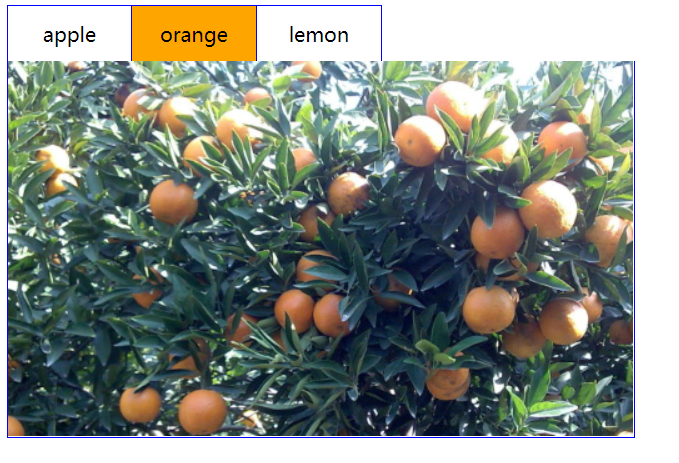
<!DOCTYPE html>
<html lang="en">
<head>
<meta charset="UTF-8">
<title>Document</title>
<style type="text/css">
.tab ul {
overflow: hidden;
padding: 0;
margin: 0;
}
.tab ul li {
box-sizing: border-box;
padding: 0;
float: left;
width: 100px;
height: 45px;
line-height: 45px;
list-style: none;
text-align: center;
border-top: 1px solid blue;
border-right: 1px solid blue;
cursor
}
.tab ul li:first-child {
border-left: 1px solid blue;
}
.tab ul li.active {
background-color: orange;
}
.tab div {
width: 500px;
height: 300px;
display: none;
text-align: center;
font-size: 30px;
line-height: 300px;
border: 1px solid blue;
border-top: 0px;
}
.tab div.current {
display: block;
}
</style>
</head>
<body>
<div id="app">
<div class="tab">
<ul>
<li v-on:click='change(index)' :class='currentIndex==index?"active":""' :key='item.id' v-for='(item,index) in list'>{{item.title}}</li>
</ul>
<div :class='currentIndex==index?"current":""' :key='item.id' v-for='(item, index) in list'>
<img :src="item.path">
</div>
</div>
</div>
<script type="text/javascript" src="js/vue.js"></script>
<script type="text/javascript">
var vm = new Vue({
el: '#app',
data: {
currentIndex: 0, // 选项卡当前的索引
list: [{
id: 1,
title: 'apple',
path: 'img/apple.png'
},{
id: 2,
title: 'orange',
path: 'img/orange.png'
},{
id: 3,
title: 'lemon',
path: 'img/lemon.png'
}]
},
methods: {
change: function(index){
// 在这里实现选项卡切换操作:本质就是操作类名
// 如何操作类名?就是通过currentIndex
this.currentIndex = index;
}
}
});
</script>
</body>
</html>
相关文章
- Vue笔记:Vue基础
- Vue笔记:安装配置node.js及使用vue-cli创建项目
- Vue -> 解决 vue-ueditor-wrap 不能显示的问题
- VUE - vue.runtime.esm.js?6e6d:619 [Vue warn]: Do not use built-in or reserved HTML elements as component i
- Vue.js基础体验(一)
- vue之axios
- Vue+Express实现登录状态权限控制
- [Vue @Component] Define Props on a Vue Class with vue-property-decorator
- 前台项目基础框架之vue前端(vue@3.2.6)
- vue+element实现展开行
- vue框架-基础6-vue-调用后端接口,axios使用,跨域问题
- vue框架-基础1-vue包引入,指令,模板语言
- vue.js3: 用crypto-js做sha加密(vue@3.2.37 / crypto-js@4.1.1)
- vue.js3: 用xmp-js读取xmp信息(vue@3.2.36 / xmp-js@0.0.5)
- Vue.js3: 页面打开前实现图片全部预加载(vue@3.2.33)
- 前台项目基础框架之vue前端(vue@3.2.6)
- vue全局组件与局部组件
- 必争武林秘籍-Vue生命周期流程图
- standalone vue initialization process - Vue应用的初始化过程
- vue-tour快速入门:VUE项目中如何使用vue-tour新手引导指引插件?怎样使用?包含具体实例
- vue学习资料:vue笔记ppt整理(vue基础指令&vue基础语法)
- vue快速学习02、基础用法
- Springboot+Vue实现将图片和表单一起提交到后端,同时将图片地址保存到数据库、再次将存储的图片展示到前端vue页面
- 087:vue+openlayers 地图中某位置闪烁点动画 (示例代码)
- Vue.use 与 Vue.prototype 在注册插件时,使用上有什么区别

